Изменение вида страницы
Обратите внимание!
Для того чтобы самостоятельно изменить вид страницы, Вам необходимо получить расширенные права доступа к системе управления. Получить их Вы можете самостоятельно, следуя инструкции по ссылке.
После того как расширенные права доступа будут получены, Вы сможете изменить тип вид страницы - например, "Страницу с текстом" преобразовать в "Страницу HTML".
Однако, при смене вида стоит учитывать, что все наполнение страницы после такого ния исчезнет, то есть, если Вы измените, к примеру, страницу вида "Фотогалерея" на "Фотогалерею с альбомами" - все картинки той "Фотогалереи", что была ранее, "слетят".
Шаг 1
Для того чтобы изменить вид страницы, перейдите к редактированию страницы.

Шаг 2
В открывшемся окне на вкладке "Свойства" нажмите на значение в строке "Вид страницы".

Шаг 3
Откроется список видов страниц. Выберите необходимый Вам.
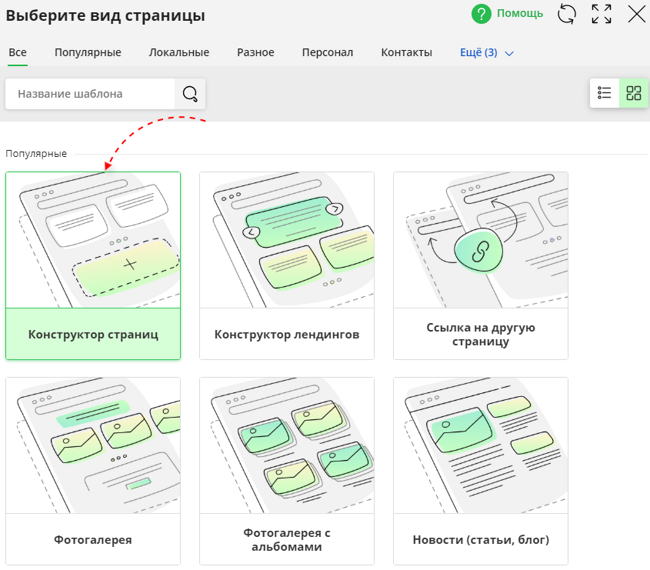
Обратите внимание!
- Еще раз подчеркиваем, что не стоит опрометчиво изменять вид страницы. После смены вида - страницу необходимо будет наполнять "с нуля", так как ее старое наполнение перестанет отображаться в связи со сменой вида.

